Oglas
Photoshop je poleg Googla, Facebooka in Xeroxa primer izdelka, ki je tako priljubljen, da je njegovo ime zdaj glagol. Je kaj presenetljivo, da se novorojenci prikrajajo v Photoshop kot edina prava aplikacija za manipulacijo s slikami? "Če ga bodo uporabljali vsi drugi, bi lahko tudi jaz!"
Morda boste morda želeli znova razmisliti in preizkusiti MS Paint.
Jasno je, da ima Photoshop absolutno svoje mesto v svetu umetnosti in fotografije. Je objektivno boljši kot MS Paint - vendar to še ne pomeni, da je boljše ti. Photoshop je pogosto presežek in presenetljivo število ljudi bi bilo dejansko bolj srečno s preprostejšo aplikacijo, kot je MS Paint.
V tej objavi bomo pogledali, zakaj je Photoshop previsok in zakaj boste verjetno bolj srečni z MS Paint, še posebej, če ste začetnik.
Zakaj ne potrebujete Photoshopa
Najpogostejši razlog za preskok Photoshopa je njegov stroški. Vsaj najmanj se boste morali naročiti v znesku 10 USD na mesec za Photoshop CC - to je 120 USD vsako leto, dokler ga še naprej uporabljate! To je strma cena, ki jo morate plačati, če vse, kar počnete, obrežete, spremenite velikost in prepletete slike.
Če bi bila cena edina težava, lahko poskusite brezplačna alternativa, kot je GIMP GIMP vs Photoshop: kateri je pravi za vas?Photoshop je najbolj priljubljena aplikacija za urejanje slik tam in GIMP je najboljša brezplačna alternativa zanj. Katerega uporabiti? Preberi več . A cena še ni vse.
Glavni razlog, zakaj naj se novorojenci izogibajo Photoshop je, da je prekomerno zapleteno. Photoshop lahko naredi veliko stvari, njegova orodja pa so prilagodljiva in prilagodljiva, kar vam daje veliko moči in nadzora. Žal to pomeni ukvarjanje z več desetimi meniji, možnostmi, nastavitvami, orodnimi vrsticami, ploščami itd.
Photoshop te lahko preplavi. To je volja premagati vas. Na primer, oglejte si te "uvodne" Photoshop spretnosti 10 Must-know uvodnih spretnosti Photoshop za fotografe začetnikeV tem priročniku si oglejmo nekaj funkcij Photoshopa, v katere se lahko potopite naravnost, čeprav nimate malo izkušenj z urejanjem fotografij ali jih sploh nimate. Preberi več . Če že niste uporabljali Photoshopa, zagotavljam, da se bodo vaše oči prekrižale med njimi. Krivulja učenja je resnična, tudi za najpreprostejše naloge.
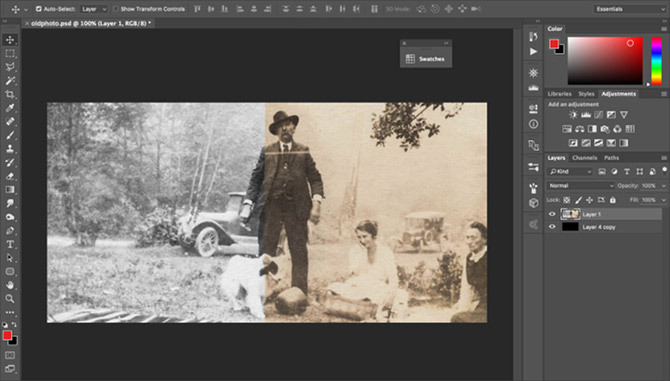
Z drugimi besedami, ima Photoshop preveč funkcij, ki jih večinoma ne boste nikoli uporabljali. To je programska oprema v panogi, ustvarjena posebej za profesionalce, kot so fotografi, oblikovalci in grafični umetniki. Če morate samo obrezati občasno sliko za posodobitev svojega spletnega dnevnika ali družbenih medijev, potem je Photoshop povsem nepotreben.
Poglejte samo, za koliko virov obstaja poučevanje Photoshopa novostim: na desetine spletnih mest, na stotine spletnih tečajev, na tisoče videoposnetkov v YouTubu. Zapleteno je. Preveliko je.
Da ne omenjam, da je Photoshop počasi in napihnjen. Za namestitev potrebuje nekaj GB pogonskega prostora in za delovanje je potrebna tona RAM-a (Adobe priporoča vsaj 8 GB). V povprečnem računalniku lahko aplikacija traja več kot 10 sekund, kar lahko poslabša, če jo uporabljate vsak dan.
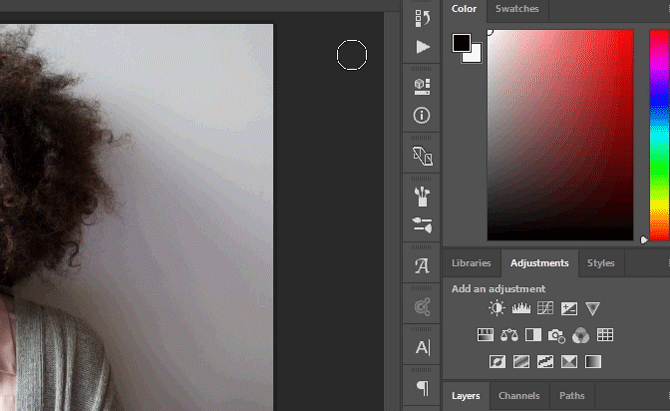
Lahko bi trdili, da boste nekega dne morda dovolj usposobljeni, da boste potrebovali napredne zmožnosti Photoshopa, zato se ga morate naučiti med vožnjo - vendar ne postavljajte vozička pred konja!
Veliko novorojenčkov se je poskusilo naučiti Photoshopa takoj, ko so ga premagali in obupali, preden so osvojili učno krivuljo. Če bi začeli z nečim lažjim, bi morda imeli drugo zgodbo.
Photoshop lahko vedno poberete pozneje, če morate. Bolj bi me skrbelo, če bi zapravljal čas za učenje prispevkov Photoshopa, samo da bi spoznal, da tega nikoli ne boš uporabil.
Kaj MS barva lahko stori
Še enkrat ponavljam: MS Paint ni samostojna možnost za Photoshop. Pravim, da vam bo MS Paint morda več kot dovolj, če Photoshopa ne uporabljate do konca.
Mi ne verjamete? Oglejte si stvaritve Patricka Hinesa (AKA CaptainRedblood), slavni ilustrator ki "Ne bi se motili, da bi se naučili Photoshopa." in je več kot desetletje deloval izključno v MS Paint. Oglejte si njegovo neverjetna galerija na DeviantArtu.
Tukaj je nekaj glavnih funkcij MS barve, skupaj z nekaj nasveti in triki, ki vam pokažejo, da ni tako primitiven, kot si morda mislite. Več smo si ogledali kako urediti posnetke zaslona v programu Paint Kako urediti in izboljšati posnetke zaslona z uporabo MS PaintTakole lahko uredite posnetek zaslona s programom Microsoft Paint, tako da lahko urejate posnetke zaslona v sistemu Windows 10 brez dodatne programske opreme. Preberi več če za to uporabljate
Izbor
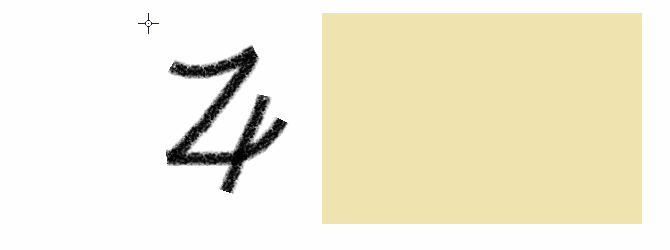
MS Paint ima dva glavna načina izbire: Pravokotnik in Free-Form.
Najlepše je, da ima MS Paint a Pregledna izbira preklopite, da, ko je omogočeno, prezre izbiro katerega koli piksla, ki ustreza barvi ozadja. Tole je neverjetno uporaben in zagotovo boljši od Photoshopove čarobne palice v nekaterih primerih.
Obrezovanje
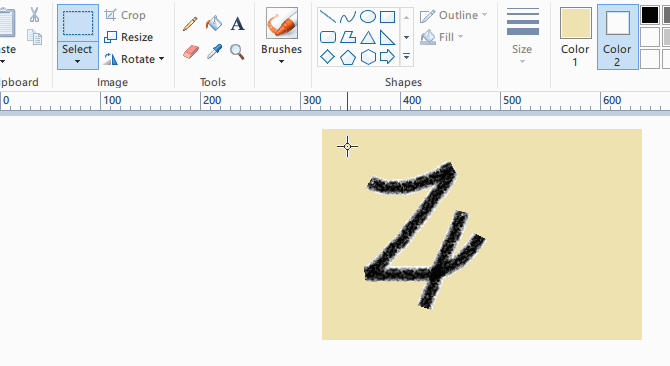
Obrezovanje je mogoče na dva načina: naredite pravokotnik in kliknite Obrezovanjeali povlecite upornike po robu platna. Priporočam uporabo izbirne metode, ker je bolj vsestranski. (Ko obrezujete platno, se lahko skrčite samo od spodaj desno proti zgornji levi.)
Če morate obrezati do določene velikosti, upoštevajte, da vrstica stanja na dnu prikazuje velikost vaše izbire, medtem ko jo boste med izdelavo. Morate narediti obrezovanje 670 x 360 pik? Narišite izbiro 670 x 360, jo premaknite, kamor želite, nato obrežite.
Edina slabost je, da MS Paint ne podpira izbire "razmerja stranic". Če imate na primer sliko 5000 x 5000 slikovnih pik in jo želite obrezati na razmerje stranic 16: 9, morate najprej izračunati velikost (5000 x 2812) in nato ročno izbrati to velikost.
Velikost velikosti
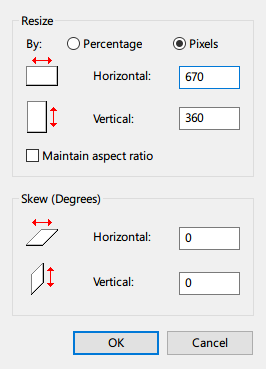
Za spreminjanje velikosti platna ne uporabljajte ročajev za spreminjanje velikosti vzdolž zunanje strani platna. Namesto tega kliknite Velikost velikosti. To vam omogoča lestvico glede na odstotek ali natančno velikost pikslov. Potrebujete dvakrat večje? Pojdi z 200 odstotki. Potrebujete pri širini 670 pik? Samo vnesite številko.
Lahko tudi poševno, vodoravno in navpično. Slaba stran je, da morate ročno vnesti količino naklona in ni možnosti za predogled… zato boste verjetno morali poševiti, razveljaviti, prekrivati, razveljaviti, dokler ne najdete prave vrednosti.
Tako spreminjanje velikosti kot nagib delujeta s pravokotnimi izbirami! Namesto da bi preobrazili celotno platno, se spremeni samo izbor. Izgubljeni deli platna so napolnjeni s trenutno barvo ozadja.
Zavrtite / obrnite
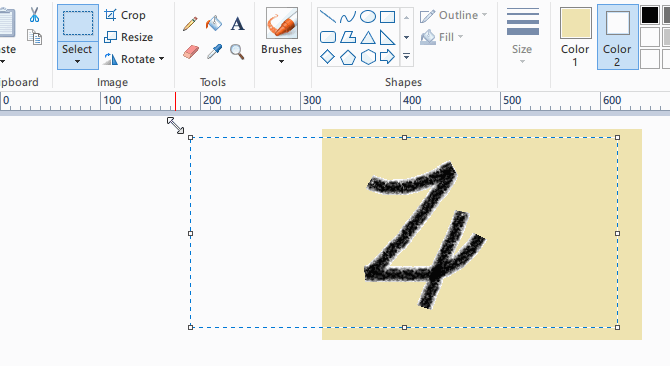
MS Paint lahko platno zavrtite v desno, v levo in za 180 stopinj, kolikor želite. Lahko se vrti tudi vodoravno in navpično.
Kot je pričakovano, rotacija deluje tudi z izbiro pravokotnika. Medtem ko je fliping vedno v redu, rotacija na podlagi izbire ni popolna: če izberete pravokotnik in zavrtite za 90 stopinj, se kateri koli del, ki konča zunaj prvotnega izbora, obreže.
Vrstice in oblike
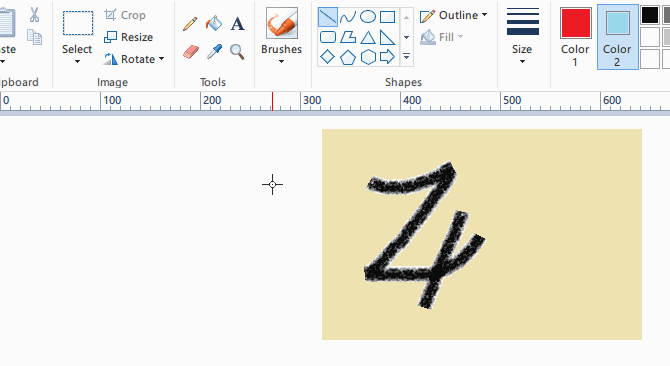
Poleg orodij za svinčnike, polnjenje in besedilo lahko MS Paint ustvari več kot 20 vrst oblik: kroge, škatle, trikotnike, šesterokotnike, zvezde, srca, celo strele. Drži Shift med risanjem pa ustvarite oblike z enakimi širinami in višinami.
Oblike imajo lahko obris (glede na barvo sprednjega besedila) in polnilo (glede na barvo ozadja) ali pa oboje nastavite na nič. Obrisi oblike imajo lahko vrsto čopiča in velikost ščetke.
Vrste ščetk
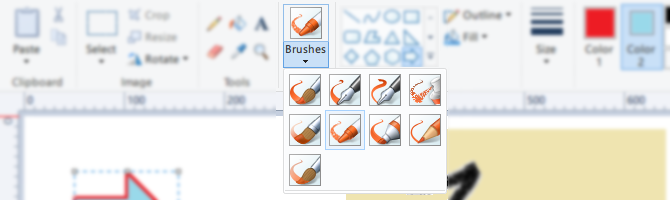
Poleg tega, da narišete trdne črte in orise, MS Paint ponuja še devet vrst čopičev za teksturo:
- Čopič
- Kaligrafska krtača 1
- Kaligrafska krtača 2
- Zračna krtača
- Oljna krtača (*)
- Pajk (*)
- Oznaka (*)
- Naravni svinčnik (*)
- Akvarelna krtača (*)
Čopiči, označeni z (*), so edini, ki jih lahko uporabimo za teksturiranje obrisov in polnjenja pri risanju linij in oblik.
Velikost krtače (skrita)
Če uporabljate Svinčnik, krtačo ali oblike, MS Paint omogoča spreminjanje debeline črt s črto Velikost spustni meni v orodni vrstici. Žal dobite le štiri debeline, kar je veliko preveč omejujoče.
En trik je uporaba Ctrl + Numpad Plus in Ctrl + Minus številke bližnjice na tipkovnici za prilagoditev debeline navzgor ali navzdol za en korak. To vam daje potreben nadzor in svobodo, ki sicer manjka.
Klon žig (skrit)
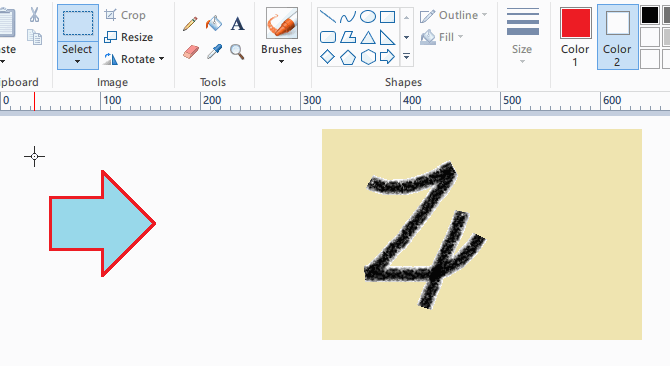
Photoshop's Clone Stamp orodje, ki vam omogoča, da "klonirate" del slike in "ožigosate" drugje, je ena izmed njegovih najboljših lastnosti. MS Paint lahko naredi skoraj isto, le da nima namenskega "orodja" zanjo, tako da večina ljudi tega ne ve.
Preprosto naredite pravokotnik okoli odseka, ki ga želite klonirati, držite tipko Ctrl, nato povlecite izbor kamor koli želite. Za ponovljeno "žigosanje" držite Ctrl in nadaljujte s podvajanjem.
Način poti (skrit)
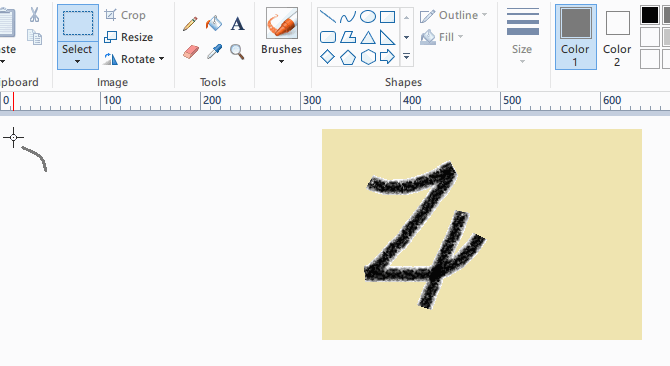
Tu je orodje, ki ni tako praktično kot žig klona, vendar je vredno vedeti: izvedite poljuben izbor, držite tipko Shift, nato povlecite izbor okoli. To ustvari sled učinka z uporabo izbranega dela slike. Morda ga lahko uporabite kot improvizirano krtačo za vzorce.
Zakaj ne uporabljate MS Paint?
Pri MS Paint manjka ena pomembna funkcija: plasti. Plastenje je bistveno za zapletene projekte, zato MS Paint ni tako široko sprejet, kot bi moral biti. Morda ga bomo videli v prihodnosti.
Toda za preproste enoslojne projekte je MS Paint odličen. Če MS Paint ni dovolj, Photoshop pa preveč, upoštevajte te možnosti:
- Barva. MREŽA (s temi vtičniki Uporaba barve. MREŽA? Naredite še bolje s temi velikimi vtičnikiSte kdaj morali opraviti računalniško umetniško delo, ki je vključevalo več kot preproste pridelke in velikosti? Dolgo časa sta bili vaši edini resnični možnosti Paintshop Pro in Adobe Photoshop, čeprav porast GIMP-ja ... Preberi več )
- LazPaint
- Pinta
- GIMP
- Krita
In ne pozabite, da je Microsoft predstavil spin-off aplikacijo, imenovano MS Paint 3D ki je prispela posodobitev za Windows 10 Creators. Preveri naš pregled Paint 3D Preizkusili smo predogled MS Paint 3D: Tukaj je tisto, kar mislimoMS Paint obstaja že toliko časa, kot obstaja Windows. Posodobitev za Windows 10 Creators Update bo vključevala program Paint 3D in Remix 3D. Ali bodo ta brezplačna orodja pomagala 3D modeliranju iti v osrednje smer? Preberi več da vidim, kaj lahko stori. Ga še nimate? Pridobite posodobitve za ustvarjalce zdaj! Kako posodobiti Windows 10 Creators Update NowAplikacija Windows 10 Creators Update se bo začela izvajati aprila. Si želite poskusiti? Ali bi se raje izognili? Pokazali vam bomo, kako lahko dobite Windows 10 1703 po svojem urniku. Preberi več
Kdaj ste zadnjič preizkusili MS Paint? Kaj si misliš o tem? Če imate raje drugo aplikacijo za slikanje, katero? Delite z nami v komentarjih spodaj!
Joel Lee ima B.S. na področju računalništva in več kot šest let izkušenj s pisanjem. Je glavni urednik za MakeUseOf.
